Hvernig á að taka upp myndbönd með tónlist í spilun á iPhone

Ef þú vilt bakgrunnstónlist í myndböndin þín, eða nánar tiltekið, taka upp lagið sem spilar sem bakgrunnstónlist myndbandsins, þá er mjög auðveld lausn.

Óhjákvæmilegt er að brjóta snjallsímaskjáinn við daglega símanotkun. Ef þú ferð ekki varlega brotnar skjár símans mjög auðveldlega. Renndu bara hendinni á meðan þú ert í símanum, slepptu gleraugunum þegar þú setur þeim í vasann, sofðu á þeim eða slepptu þeim á jörðina...
Það eru margar ástæður fyrir því að skjárinn þinn klikkar eða brotnar. Í sumum tilfellum gæti skjárinn þinn samt virkað ef þú ert heppinn. Hvað gerirðu þá? Vinsamlegast skoðaðu ráð Quantrimang hér að neðan eftir að skjár símans þíns er bilaður.
Það sem þú ættir að gera þegar skjár snjallsímans bilar
1. Athugaðu hvort síminn þinn er með brotinn skjá ábyrgð

Það fyrsta sem þarf að gera þegar þú sérð bilaðan símaskjá er að athuga hvort síminn þinn falli undir bilaðan skjáábyrgð og við hvaða skilyrði er ábyrgðin samþykkt.
Í símaverslunum eru brotaábyrgðarpakkar yfirleitt mjög fáir og ef þeir eru til staðar þá þarftu að eyða töluverðum peningum til að kaupa þennan brotaábyrgðarpakka. Og þegar þú kaupir, verður þú tryggð af versluninni eða stórmarkaðinum að ábyrgðin endist fyrir brotinn skjá.
Ef síminn þinn bilar á ábyrgðartímanum skaltu fara með hann í þá verslun og biðja um að skipta um skjáinn í ábyrgðarpakkanum sem þú keyptir, svo framarlega sem þú uppfyllir ábyrgðarkröfur þeirrar verslunar. Ef ábyrgðin er útrunnin eða síminn þinn er ekki með ábyrgðarpakka og er bilaður, þá skaltu skoða nokkrar fleiri ráð hér að neðan.
2. Notaðu gamlan síma tímabundið

Ef skjár snjallsímans þíns er svo bilaður að hann virkar ekki lengur, er það eini kosturinn að nota gamlan síma ef þú þarft virkilega síma á þessum tíma. Farðu síðan með símann þinn á virtasta viðgerðarstaðinn til að láta skipta um skjáinn.
Og ef þú átt ekki gamlan síma, reyndu þá að biðja ættingja þína að athuga hvort þeir eigi gamla síma sem þeir nota ekki, fáðu þá lánaða og þú munt eiga síma, þar á meðal farsíma. Það er í lagi að vera ekki klár ef þú þarft að nota það.
3. Kauptu og skiptu um símaskjáinn sjálfur

Athugaðu að þessi aðferð ætti aðeins að gera þegar þú hefur reynslu af því að taka í sundur og skipta um símaíhluti, eða að minnsta kosti verður þú að vera kunnátta og virkilega varkár. Um leið og þú ákveður að þú þurfir ekki að kaupa nýjan síma skaltu finna skiptiskjá fyrir símann þinn, undirbúa verkfærin þín og kannski horfa á leiðbeiningar um skipti á iPhone skjánum á Youtube .
Mundu að kaupa skjáinn frá virtum stað. Að skipta um hann sjálfur mun hjálpa þér að draga úr viðgerðarkostnaði. Þó að þetta sé ekki valkostur fyrir flesta snjallsímanotendur, ef þú ert viss um hæfileika þína, gerðu það. reyndu, en vinsamlegast athugaðu að án undirbúnings og færni í að skipta út hlutum, það er mögulegt að "heilbrigður svín breytist í haltur svín".
4. Farðu með það í virta verslun eða verslaðu til að skipta um það

Að lokum, ef þú ert ekki viss um færni þína í að skipta um símaíhluti, farðu með símann þinn í búðina til að skipta um hann. Það eru nú margar verslanir og verslanir sem kaupa og selja síma sem styðja að skipta um símaíhluti fyrir notendur.
Þú getur farið á netið til að finna stað til að skipta um skjáinn þinn, svo mundu að skoða umsagnir notenda um verslanirnar sem þú hefur fundið og prófað, bera saman verð milli verslana og vinnsluaðferða. ábyrgð áður en þú ákveður að koma með tækið í búðina til að skipta um skjár.
5. Seldu símann þinn
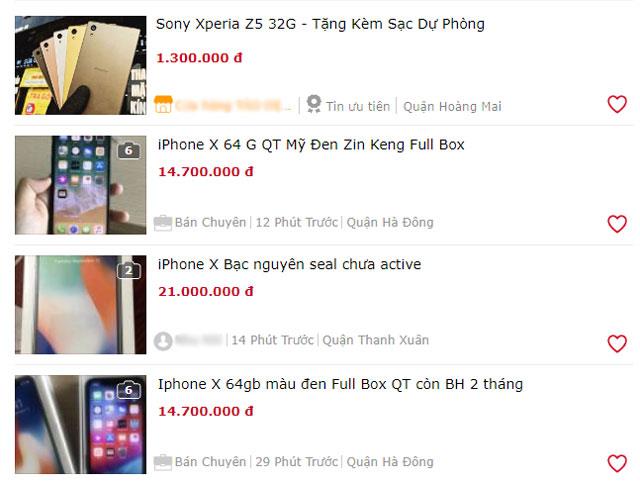
Þetta er síðasta úrræðið þegar þú hefur ekkert val en að selja síma með bilaðan skjá. Hvort sem það er enn í rekstri eða ekki mun það tapa gildi, að því marki að þú getur fengið "hita" á því verði sem kaupandinn býður. Hugsaðu því vel um að selja síma með bilaðan skjá.
Eftir sölu geturðu hugsað þér að kaupa ódýran snjallsíma, eða kaupa gamla útgáfu af símanum sem þú varst að selja. Þú getur vísað til nokkurra fleiri ráðlegginga um að greina notaðar vörur og gamla síma í greininni Að greina gamla tæknihluti, eins og nýja síma, falsa vörur, falsa vörur og ábyrgðarvörur .
6. Kauptu nýjan síma

Þetta val er augljósasta valið, þú getur valið lægri síma en þann með brotinn skjá. Eða ef þú finnur virtan stað til að kaupa notaðar vörur geturðu endurvalið snjallsímann þinn sem nýlega hefur horfið, mundu að kaupa netopinn snjallsíma.
7. Láttu það bara vera eins og það er og notaðu það tímabundið

Reyndar, ef síminn þinn hefur aðeins nokkrar sprungur og er enn nothæfur, láttu hann í friði ef það er ekki of mikilvægt fyrir þig að skipta um gler. Það eru margir sem eru enn nothæfir símar þegar ytri skjárinn er brotinn og finnst óþarfi að skipta um gler símans.
Þetta eru nokkur atriði sem þú ættir að gera þegar skjár símans þíns bilar óvart. Veldu hvernig á að meðhöndla það í þessari grein, allt eftir aðstæðum. Ef það er of skemmt, ættirðu að skipta um það eða selja það. Ef það er lítið skemmt skaltu ýta á glerið eða láta það vera eins og það er og nota það.
Sjá meira:
Ef þú vilt bakgrunnstónlist í myndböndin þín, eða nánar tiltekið, taka upp lagið sem spilar sem bakgrunnstónlist myndbandsins, þá er mjög auðveld lausn.
Það eru tvær fljótlegri og einfaldari leiðir til að setja upp niðurtalningu/tímamæli á Apple tækinu þínu.
Ef iPhone eða iPad er með bilaðan aflhnapp geturðu samt læst skjánum (eða jafnvel endurræst hann) með því að nota aðgengiseiginleika sem kallast AssistiveTouch. Hér er hvernig.
Lykilatriðið hér er að þegar þú opnar tilkynningamiðstöðina og fer síðan í myndavélarforritið þýðir það að þú ert að blekkja YouTube til að halda að appið sé enn opið
Ef þú finnur fyrir pirringi yfir því að fá of margar skilaboðatilkynningar frá tilteknum aðila (eða spjallhópi) í Messages appinu á iPhone þínum geturðu auðveldlega slökkt á þessum pirrandi tilkynningum.
Flest Android sjónvörp í dag eru með fjarstýringum með takmörkuðum fjölda hnappa, sem gerir það erfitt að stjórna sjónvarpinu.
Hefur þú einhvern tíma fundið fyrir pirringi yfir því að iPhone eða iPad kveikir stundum sjálfkrafa á skjánum þegar tilkynning berst?
Þetta er í fyrsta skipti sem Apple leyfir notendum að velja forrit frá þriðja aðila sem sjálfgefinn vafra á iOS.
Ef þú vilt finna gömul skilaboð á iPhone geturðu gert það á eftirfarandi tvo vegu.
Þegar mynd er tekin með myndavélinni að framan á iPhone snýr myndglugginn við myndinni þinni. Með iOS 14 hefur Apple loksins samþætt þessa einföldu stillingu í myndavélarforritið á tækjum sínum.
Þú getur algerlega notað Find My til að athuga rafhlöðuendingu á iPhone eða iPad sem þú ert ekki með.
Að taka skjámynd er eitt af grunnverkefnunum sem sennilega allir iPhone notendur hafa notað.
Í iOS 14 og nýrri útgáfur veitir Apple öryggisráðleggingar sem vara þig við ef lykilorðið sem þú notar stofnar reikningnum þínum í hættu.
Tímarnir þegar þú rífur hárið á þér þegar þú reynir að takast á við zip skjalasafn á iPhone eða iPad eru liðnir.
Í iOS 14 kynnti Apple afar gagnlegan nýjan eiginleika sem kallast Back Tap.
Hefur þú einhvern tíma upplifað það fyrirbæri að iPhone skjárinn þinn kviknar sjálfkrafa eða dökknar á „óvenjulegan“ hátt, sem veldur miklum óþægindum?
Með því að gefa AirPods einstakt heiti muntu auðveldlega finna og tengjast heyrnartólunum þegar þörf krefur.
Ef þú þarft ekki að nota þennan lyklaþyrping geturðu alveg slökkt á honum.
Innbyggt Photos appið á iOS og iPadOS inniheldur innbyggðan eiginleika sem gerir þér kleift að snúa myndum á sveigjanlegan hátt frá mismunandi sjónarhornum.
Viðmótið á iPhone er almennt frekar einfalt og leiðandi, en stundum birtast sumir hlutir án útskýringa, sem gerir notendum ruglaða.
Í gegnum rauntíma tal-til-texta umbreytingareiginleikana sem eru innbyggðir í mörg innsláttarforrit í dag hefurðu hraðvirka, einfalda og á sama tíma mjög nákvæma innsláttaraðferð.
Bæði tölvur og snjallsímar geta tengst Tor. Besta leiðin til að fá aðgang að Tor úr snjallsímanum þínum er í gegnum Orbot, opinbera app verkefnisins.
oogle skilur líka eftir leitarferil sem þú vilt stundum ekki að einhver sem fái símann þinn lánaðan sjái í þessu Google leitarforriti. Hvernig á að eyða leitarsögu í Google, þú getur fylgst með skrefunum hér að neðan í þessari grein.
Hér að neðan eru bestu fölsuðu GPS forritin á Android. Það er allt ókeypis og krefst þess ekki að þú rótar símann þinn eða spjaldtölvu.
Á þessu ári lofar Android Q að koma með röð af nýjum eiginleikum og breytingum á Android stýrikerfinu. Við skulum sjá væntanlega útgáfudag Android Q og gjaldgengra tækja í eftirfarandi grein!
Öryggi og friðhelgi einkalífsins verða sífellt meiri áhyggjuefni fyrir notendur snjallsíma almennt.
Með „Ekki trufla“ stillingu Chrome OS geturðu tafarlaust slökkt á pirrandi tilkynningum til að fá markvissara vinnusvæði.
Veistu hvernig á að kveikja á leikjastillingu til að hámarka afköst leikja í símanum þínum? Ef ekki, þá skulum við kanna það núna.
Ef þú vilt geturðu líka stillt gagnsætt veggfóður fyrir allt Android símakerfið með því að nota Designer Tools forritið, þar á meðal forritsviðmótið og viðmót kerfisstillinga.
Fleiri og fleiri 5G símagerðir eru settar á markað, allt frá hönnun, gerðum til hluta. Í gegnum þessa grein skulum við kanna strax 5G símagerðirnar sem koma á markað í nóvember.




























